Come risolvere l’errore di previsione non riuscita o il problema di mancato aggiornamento del widget meteo su Mac

Considerando quanto il tempo sia diventato inaspettato, non è più una sorpresa che sempre più persone si rivolgano ai propri dispositivi ogni volta che hanno bisogno di sapere come saranno le cose in date e orari specifici.
Sfortunatamente per gli utenti Apple Mac, sembra che alcuni di loro stiano riscontrando problemi come errori di previsione non riusciti o il mancato aggiornamento del widget meteo.
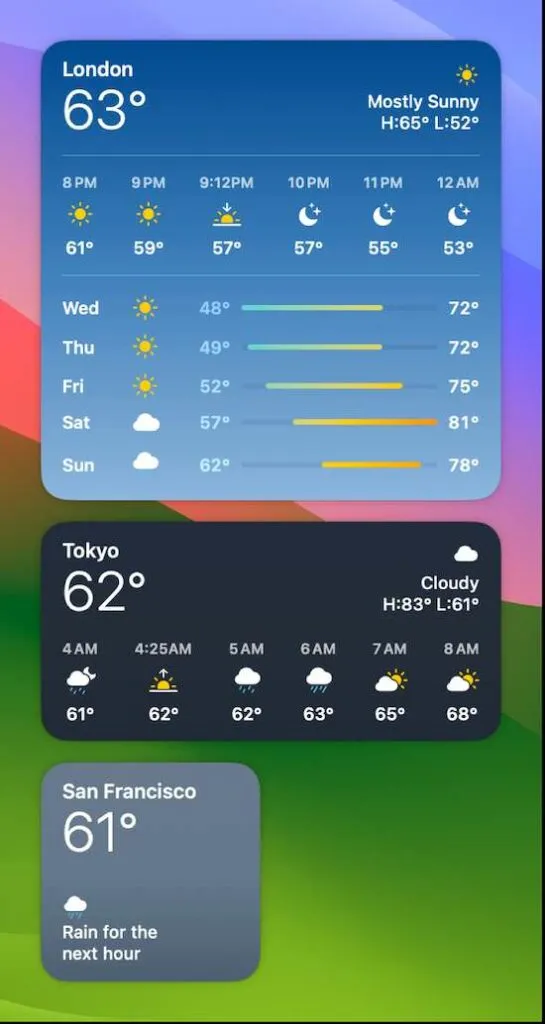
Modi per risolvere l’errore di previsione non riuscita o il problema di mancato aggiornamento del widget meteo su Mac
Se stai riscontrando lo stesso problema su Apple Mac, ci sono diverse possibili soluzioni che potresti provare.
Utilizza un’app Meteo su Mac
Per chiarire le cose, widget e app sono cose completamente diverse. Mentre le app sono programmi autonomi che vengono spesso scaricati ed eseguiti sui computer, i widget sono generalmente integrati nei dispositivi e verranno eseguiti se si fa clic su di essi.
Se il widget meteo non si aggiorna o le previsioni non si caricano sul tuo Mac, potresti provare a utilizzare un’app meteo.
Riavvia il tuo Mac
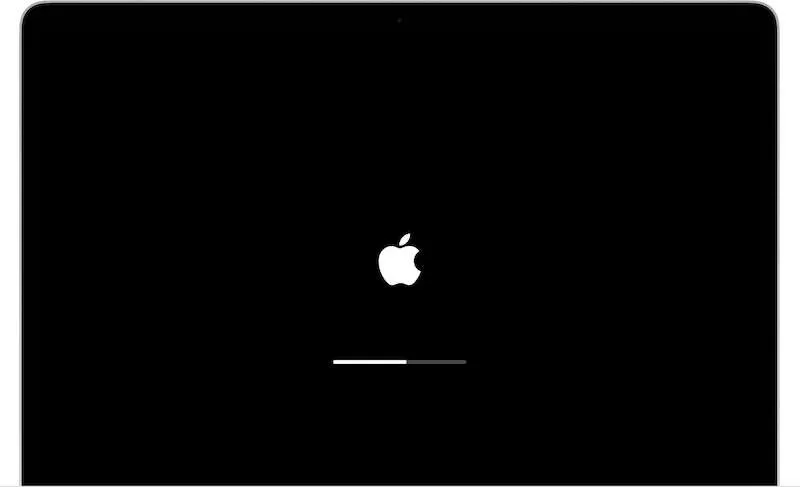
Il widget meteo potrebbe non caricarsi correttamente a causa di un piccolo problema tecnico. La buona notizia è che potresti riuscire a risolvere il problema del Mac semplicemente riavviando il dispositivo.
- Cerca il logo Apple nella parte in alto a sinistra dello schermo.
- Fare clic su di esso e quindi scegliere Riavvia.
- Utilizza il tuo account amministratore per accedere e quindi controlla se l’errore è scomparso quando scegli la visualizzazione Oggi.
Scegli la tua città
Puoi anche considerare di modificare il widget meteo e quindi scegliere manualmente l’area o la città in cui desideri fornire una previsione.
- Per fare ciò, fai clic sulla data odierna o sull’orologio nell’angolo in alto a destra dello schermo del tuo Mac.
- Basta fare clic con il pulsante destro del mouse sul widget Meteo e procedere a Modifica meteo.
- Seleziona La mia posizione e cerca la tua città specifica.
- Puoi anche utilizzare il tuo codice postale attuale.
Disabilita la modalità dati bassi su Mac
Il tuo Mac necessita di una connessione Internet buona e stabile in modo che il widget Meteo possa aggiornare i dati sulla temperatura. Se il widget mostra l’errore Previsione non riuscita, potresti voler verificare se hai disabilitato la modalità dati insufficienti sul tuo Mac.
- Avvia Ricerca Spotlight premendo contemporaneamente Comando e Barra spaziatrice sulla tastiera.
- Digita WiFi e quindi premi Invio.
- Fai clic su Dettagli accanto alla rete WiFi a cui sei connesso.
- Fare clic sull’interruttore accanto alla Modalità dati ridotti per disattivarla e fare clic su Fine.
- Chiudi semplicemente la finestra per verificare se hai risolto il problema.
Disinstalla il widget meteo su Mac
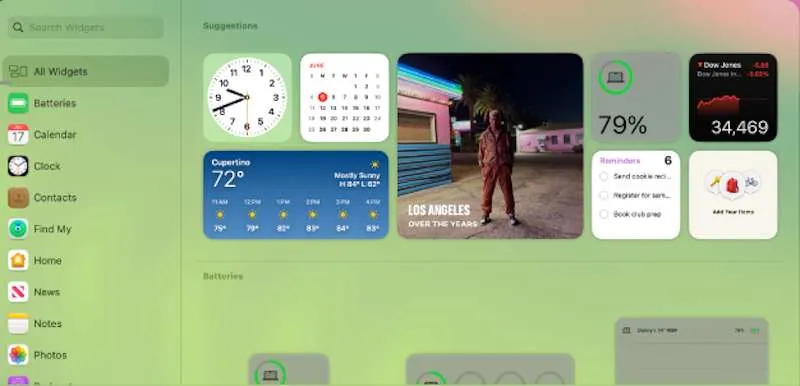
Puoi anche considerare di disinstallare il widget meteo sul tuo Mac se non si aggiorna o non funziona più correttamente.
- Per fare ciò, accedi alla Dashboard premendo F12.
- Fare clic sul pulsante Apri situato nella parte inferiore sinistra della finestra. Questo avvierà la barra dei widget.
- Scegli Gestisci widget e assicurati che la casella accanto al widget meteo sia deselezionata.
- Fare clic su Rimuovi e poi su OK.
- Premi il pulsante X per chiudere il widget meteo.
La prossima volta che riscontri l’errore Previsione non riuscita sul tuo Mac o il tuo widget meteo non si aggiorna, le soluzioni di cui sopra potrebbero essere in grado di risolvere il problema.



Lascia un commento